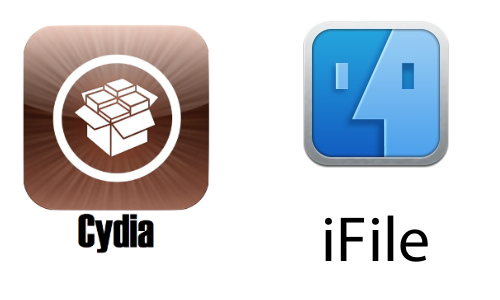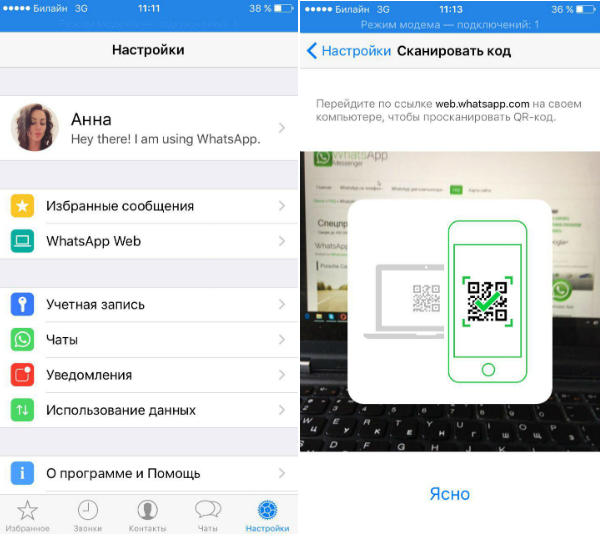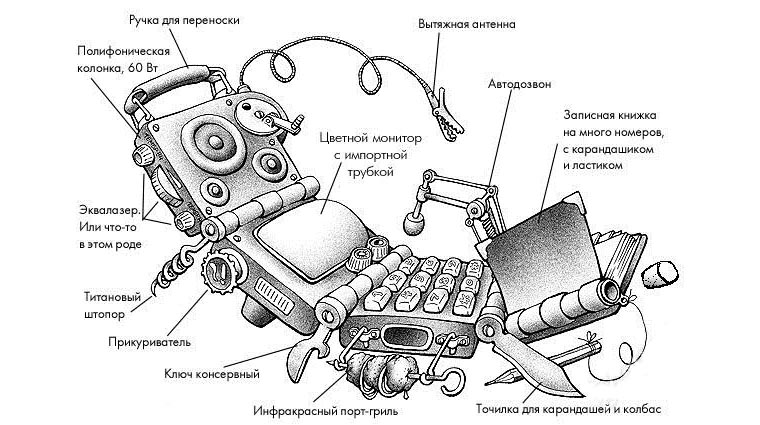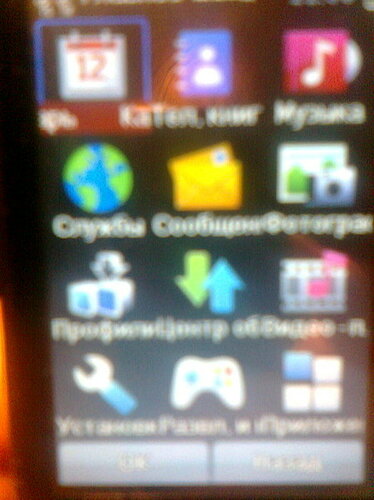Создатели одного из самых популярных мобильных мессенджеров WhatsApp пока не выпустили официального клиента для яблочных планшетов. Пока сложно понять тактику разработчиков, которые продолжают игнорировать все девайсы, отличающиеся от iPhone. Более того, владельцы iPad лишены возможности скачать приложение, созданное для телефона и хотя бы использовать его в «растянутом» режиме.

Тактика развития мессенджера WhatsApp и его интеграция на разные платформы весьма парадоксально. Стоит зайти на официальный сайт WhatsApp, чтобы убедиться в сказанном, ведь наряду с клиентами для iPhone, Android, Windows Phone и BlackBerry разработчики предлагают скачать клиент на мобильные телефоны, которые работают под управлением ОС Nokia Series 40 и Symbian. Понятно. В главном офисе WhatsApp имеют собственную статистику распространенности устройств, и iPad в ней занимает строчку ниже Symbian.
К счастью, любители джейлбрейка всегда могут установить WhatsApp на iPad. Если же вы против столь глубокого вмешательства в систему, то эта статья вам обязательно понравится.
В App Store можно найти немало альтернативных клиентов WhatsApp для iPad. Изначально ваш покорный слуга планировал написать своеобразную подборку таких клиентов, сравнить их и отметить преимущества и недостатки отдельно взятых приложений. Но стоит скачать несколько таких клиентов и попользоваться ими, чтобы понять, что все они созданы по одному и тому же принципу и практически не отличаются друг от друга. Поэтому пришлось изменить основную идею статьи и просто написать гайд, который будет рабочим сразу для нескольких альтернативных клиентов любимого многими мессенджера WhatsApp. Итак, инструкция будет работать для клиентов Messenger for WhatsApp, iPad WhatsApp, Supertab for WhatsApp и большинства прочих аналогов.

Для того чтобы начать пользоваться альтернативным клиентом для WhatsApp вам нужно установленное и рабочее приложение на смартфоне. При первом запуске альтернативного клиента на экране iPad появится QR-код, который нужно отсканировать в приложении на iPhone или Android-смартфоне. Для этого необходимо зайти в клиент мессенджера, перейти в настройки и открыть пункт WhatsApp Web. То есть клиенты созданы по принципу веб-приложения WhatsApp, которое позволяет использовать мессенджер на настольном компьютере. После успешного сканирования кода все контакты и переписки появятся в приложении на планшете.
Каждое из перечисленных выше приложений позволяет общаться с друзьями, менять статусы и просматривать профили собеседников. Но когда ваш смартфон уйдет в режим ожидания или отключится от сети, на экране приложения на iPad появится уведомление о включении телефона, поскольку веб-приложение, взятое в качестве основы, требует постоянно соединение со смартфоном для синхронизации данных.

Из этого можно сделать вывод, что пока мы можем пользоваться мессенджером WhatsApp на iPad только тогда, когда рядом находится смартфон с официальным клиентом. При этом смартфон должен всегда быть подключен к сети. Можно снова вспомнить веб-приложение, которое разработчики представили сравнительно недавно. Веб-интерфейс мессенджера можно запустить на сайте web.whatsapp.com. На iPad нужно дополнительно перейти на полную версию сайта. Что же тогда нам предлагают в AppStore? Все крайне просто. Некоторые разработчики лишь дают быстрый доступ к веб-приложению, через встроенный в приложение браузер и ничего больше.
Подводя итоги искренне советуем вам не тратить время и силы на установку приложений, позволяющих запустить WhatsApp на iPad. Примечательно, что некоторые разработчики предлагают свои «творения» отнюдь не на бесплатной основе. Будьте осторожны и не попадайтесь на уловки мошенников. А как вы относитесь к тому, что создатели WhatsApp не спешат с выпуском официального клиента на iPad?
Не так давно разработчик выпустил десктопную версию популярного мессенджера. Она доступна практически всем владельцам разных смартфонов за исключением пользователей яблочных гаджетов. Сервис Whatsapp web iPhone просто так не открывается, как во время применения других мобильных устройств. При этом людям с телефонами, выпущенными с эмблемой в виде надкусанного яблока, не стоит расстраиваться, так как проблема довольно легко решается. Для этого им нужно воспользоваться джейлбрейком.
Веб-версия приложения открывается практически в любом браузере. При этом нужно знать и помнить, что это всего лишь клиент популярного мессенджера. Поэтому для ее запуска на персональном компьютере необходимо, чтобы имелось активное и стабильное интернет-соединение между ним и смартфоном. Кроме того, нужно выполнить синхронизацию данных аккаунта человека, пользующегося кросс-платформенным приложением, а для этого осуществляется сканирование на мониторе ПК QR-кода.
Содержание
Как открыть на персональном компьютере Web-версию Whatsapp при использовании iPhone?
Запуск программы на ПК осуществляется без труда.
Пользователь всегда в итоге добьется положительного результата, если выполнит следующее:
- Скачает из App Store мобильное приложение. При этом его версия должна быть самой последней.
- Установит на телефоне джейлбрейк. Для этого ему необходимо воспользоваться Cydia, представляющий собой неофициальной аналог магазина, где можно бесплатно скачивать разные твики. Именно отсюда загружается jailbreak WhatsApp Web Enabler. После этого в настройках iOS выполняется его активация. Если с текущей веб-версией в Cydia возникнут какие-либо проблемы, то рекомендуется выполнить установку обновленного пакета через iFile, являющегося файловым менеджером для гаджетов с джейлбрейком.
- Запустит мессенджер и осуществит переход в его настройки, где необходимо открыть появившийся новый раздел Ватсап Веб. Потом в меню выберет пункт Scan QR Code. Нажав его, происходит активация камеры телефона.
- Отсканирует QR-код непосредственно на экране персонального компьютера, предварительно перейдя к web-версии мессенджера. Для этого нужно камеру мобильного устройства близко поднести к монитору ПК.
Как видно открыть Whatsapp Web iPhone очень легко. Лучше всего для поучения и сканирования кода пользоваться браузерами, которые созданы на движке Blink. Среди них самые популярные: Яндекс, Chrome, Опера, Chromium.
В настоящее время огромной популярностью пользуются различные приложения для бесплатной отправки текстовых и голосовых сообщений, изображений и видео через Интернет. Одним из таких мессенджером является WhatsApp. Этот клиент работает на платформах Android, iOS, Symbian и Windows Phone. С его помощью можно не только общаться, но и отправить адрес своего месторасположения в виде отметки на карте Гугл. Либо можно создать чат для общения целой группы из вашего списка контактов. Существует единственный небольшой недостаток — общение возможно лишь с теми контактами, у которых также установлено данное приложение и есть доступ к Интернет. Но умный мессенджер всегда покажет такие контакты из вашей телефонной книги.
Недавно была выпущена версия WhatsApp для персональных компьютеров. Программа доступна владельцам всех мобильных устройств, за исключением яблочных смартфонов. Но не стоит расстраиваться, эту проблему можно решить достаточно легко, необходимо лишь использовать джейлбрейк.
Интернет-версию этого приложения можно открыть через любой браузер, для этого нужно бесперебойное соединение между смартфоном и компьютером, например, через вай-фай. Также необходимо сделать синхронзиацию аккаунта данных с помощью сканирования QR-кода на мониторе ПК.
Как открыть Web-версию WhatsApp на персональном компьютере при использовании Iphone?
Запуск приложения на ПК осуществляется достаточно просто. Необходимо лишь выполнить несколько следующих действий:
- В первую очередь нужно скачать WhatsApp для Iphone из магазина App Store. Обязательно следует убедиться, что вы скачиваете самую последнюю версию данного приложения.
- Затем необходимо установить на своем мобильном устройстве джейлбрейк. Для этого нужно использовать неофициальный аналог магазина, который называется Сидия. Отсюда загружаем джейлбрейк, после чего в настройках вашего мобильного устройства выполняем активацию. Если с текущей версией возникают проблемы, рекомендуется установить обновленный пакет с помощью файлового менеджера для устройств с джейлбрейком, под названием iFile.
- Далее запускаем программу и переходим в настройки гаджета, где нужно открыть появившийся раздел WhatsApp Web. Затем необходимо выбрать в меню пункт для сканирования QR-кода. После его нажатия происходит активация камеры телефона.
- Теперь сканируем QR-код непосредственно на экране ПК. Для этого нужно поднести камеру своего мобильного устройства как можно ближе к монитору персонального компьютера.
Как видим, версия WhatsApp на персональном компьютере открывается очень легко и просто. Нужно лишь немного свободного времени и терпения. После выполения всех вышеперечисленных манипуляций, вы сможете насладиться всеми возможностями бесплатно общения, которые предлагают современные технологии!
Разработчики популярного мессенджера WhatsApp недавно выпустили долгожданную web-версию приложения, однако доступна она не всем — пользователи iPhone и iPad не имеют возможности подключить свои устройства к сервису. Впрочем, проблему довольно легко решить при помощи джейлбрейка.
 Web-версия WhatsApp позволяет работать с мессенджером из любого браузера, однако она является лишь клиентом мобильного приложения. То есть, для работы с программой на компьютере необходимо выполнение двух условий — наличие активного интернет-соединения между смартфоном и ПК, а также синхронизация данных об аккаунте пользователя посредством сканирования QR-кода.
Web-версия WhatsApp позволяет работать с мессенджером из любого браузера, однако она является лишь клиентом мобильного приложения. То есть, для работы с программой на компьютере необходимо выполнение двух условий — наличие активного интернет-соединения между смартфоном и ПК, а также синхронизация данных об аккаунте пользователя посредством сканирования QR-кода.
Как активировать web-версию WhatsApp для пользователей iOS-устройств
1. Скачиваем последнюю версию мобильного приложения WhatsApp из App Store ();
2. Устанавливаем из Cydia бесплатный джейлбрейк-твик WhatsApp Web Enabler и активируем его в системных настройках iOS;
3. Запускаем приложение WhatsApp и переходим в его настройки. Здесь появился новый раздел WhatsApp Web, в котором имеется пункт меню Scan QR Code, активирующий режим камеры;
4. Теперь переходим непосредственно к web-версии приложения, которая доступна по , и сканируем QR-код прямо с экрана ПК при помощи камеры iPhone или iPad;
5. Готово, web-версия WhatsApp активирована и доступна для использования.
Замечание — для получения QR-кода на ПК лучше воспользоваться браузером на движке Blink — Chrom, Chromium, Opera, ЯндексБраузер.